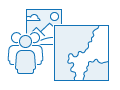
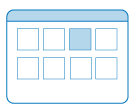

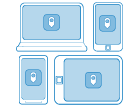
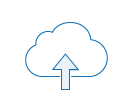
1. Создание карт, сцен, или групп
Создавайте или находите карты, сцены, группы и другие ресурсы для отображения в интуитивно понятном приложении, чтобы ваша аудитория могла изучать данные и взаимодействовать с ними.
2. Выбор шаблона приложения
Войдите под учетной записью ArcGIS и создайте приложение на основе шаблона, для чего войдите в Instant Apps из Map Viewer, Scene Viewer, со страницы элемента карты или сцены, страницы группы, с вкладки Мои ресурсы на странице ресурсов или из окна запуска приложений.
Выберите шаблон приложения на основе ваших данных, задач и целевой аудитории, чтобы предоставить возможности решения специфических пользовательских задач. Чтобы помочь вам, Instant Apps проверяет, соответствуют ли ваша карта и данные требованиям каждого приложения, и позволяет вам просматривать и искать функциональность приложения, а также предварительно просматривать приложение с вашими данными. Вы можете осуществить немедленную публикацию, используя настройки шаблона по умолчанию (для большинства приложений) или выбрать возможность конфигурирования шаблона, чтобы настроить его под свои задачи.
3. Изменение настроек и инструментов
Если вы решите настроить приложение, можете выполнить быструю настройку и получить самое необходимое; если же вы отключите быструю настройку, то сможете использовать все доступные настройки. Вы можете добавлять или удалять инструменты и возможности, настраивать внешний вид и размещать уникальные сообщения. Если вы создали приложение до выбора используемой в нем карты, сцены или страницы группы, вы также можете просматривать и выбирать ресурсы в окне конфигурации.
4. Предварительный просмотр и тестирование приложения
По мере настройки опций Instant Apps автоматически обновляет предварительный просмотр приложения и сохраняет ваши изменения как черновик. Вы можете проверить работу приложения в окне предварительного просмотра, или опубликовать и запустить приложение для тестирования в новом окне.
5. Публикация и общий доступ
Когда вы закончите с настройками, опубликуйте приложение. Измените информацию об элементе вашего нового приложения и опубликуйте его для своей аудитории. Если вы еще не готовы к публикации, вы можете внести дополнительные правки в черновик и опубликовать его позже, вернувшись к окну конфигурации из вкладки Мои приложения в Instant Apps или со страницы элемента приложения.